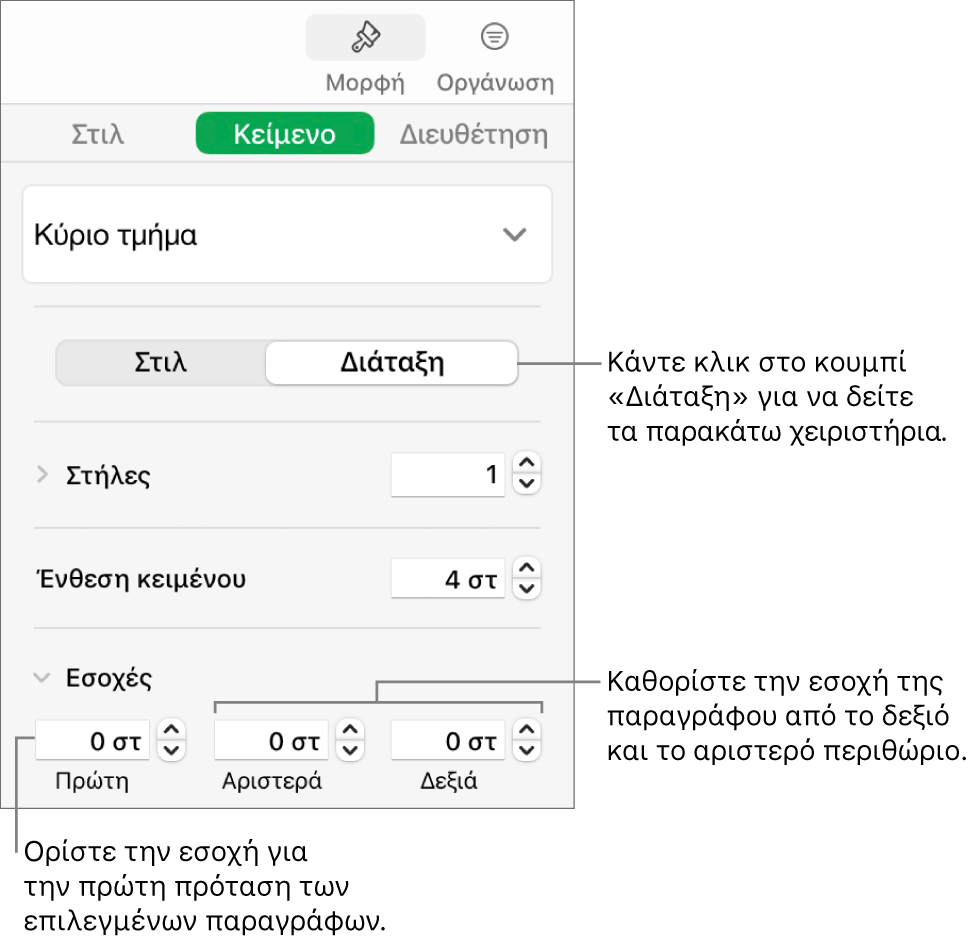Οδηγός χρήσης Numbers για Mac
- Καλώς ορίσατε
- Τι νέο υπάρχει στο Numbers 13.2
-
- Εισαγωγή στο Numbers
- Εισαγωγή στις εικόνες, γραφήματα και άλλα αντικείμενα
- Δημιουργία υπολογιστικού φύλλου
- Άνοιγμα ή κλείσιμο υπολογιστικών φύλλων
- Εξατομίκευση προτύπων
- Χρήση φύλλων
- Αναίρεση ή επανάληψη αλλαγών
- Αποθήκευση του υπολογιστικού φύλλου σας
- Εύρεση υπολογιστικού φύλλου
- Διαγραφή υπολογιστικού φύλλου
- Εκτύπωση υπολογιστικού φύλλου
- Αλλαγή του φόντου φύλλου
- Touch Bar για το Numbers
-
- Αναδίπλωση κειμένου για να χωρέσει σε κελί
- Επισήμανση κελιών
- Φιλτράρισμα δεδομένων
- Αλφαβητική ή αριθμητική ταξινόμηση δεδομένων σε πίνακα
-
- Παρουσίαση των συγκεντρωτικών πινάκων
- Δημιουργία συγκεντρωτικού πίνακα
- Προσθήκη και διευθέτηση δεδομένων συγκεντρωτικού πίνακα
- Αλλαγή του τρόπου ταξινόμησης, ομαδοποίησης των δεδομένων συγκεντρωτικού πίνακα, και άλλα
- Ανανέωση συγκεντρωτικού πίνακα
- Προβολή των δεδομένων προέλευσης για μια τιμή συγκεντρωτικού πίνακα
-
- Αποστολή υπολογιστικού φύλλου
- Εισαγωγή στη συνεργασία
- Πρόσκληση άλλων για συνεργασία
- Συνεργασία σε κοινόχρηστο υπολογιστικό φύλλο
- Προβάλετε την πιο πρόσφατη δραστηριότητα σε ένα κοινόχρηστο υπολογιστικό φύλλο
- Αλλαγή των ρυθμίσεων ενός κοινόχρηστου υπολογιστικού φύλλου
- Διακοπή κοινής χρήσης ενός υπολογιστικού φύλλου
- Κοινόχρηστοι φάκελοι και συνεργασία
- Χρήση του Box για συνεργασία
-
- Χρήση του iCloud με το Numbers
- Εισαγωγή αρχείου Excel ή κειμένου
- Εξαγωγή σε μορφή Excel ή άλλη μορφή αρχείου
- Μείωση μεγέθους αρχείου υπολογιστικού φύλλου
- Αποθήκευση μεγάλου υπολογιστικού φύλλου ως αρχείου πακέτου
- Επαναφορά μιας προγενέστερης έκδοσης ενός υπολογιστικού φύλλου
- Μετακίνηση υπολογιστικού φύλλου
- Κλείδωμα υπολογιστικού φύλλου
- Προστασία υπολογιστικού φύλλου με συνθηματικό
- Δημιουργία και διαχείριση προσαρμοσμένων προτύπων
- Πνευματικά δικαιώματα

Στοίχιση κειμένου στο Numbers στο Mac
Μπορείτε να προσαρμόσετε κείμενο σε ένα κελί πίνακα, πλαίσιο κειμένου ή σχήμα ώστε το κείμενο να είναι στοιχισμένο αριστερά ή δεξιά, στο κέντρο, ή στοιχισμένο αριστερά και δεξιά (πλήρης στοίχιση).
Στοίχιση και πλήρης στοίχιση κειμένου
Επιλέξτε οποιοδήποτε τμήμα του κειμένου ή κάντε κλικ σε ένα πλαίσιο κειμένου ή σχήμα με κείμενο. Αν επεξεργάζεστε έναν πίνακα, κάντε κλικ σε ένα κελί πίνακα ή επιλέξτε μια γραμμή ή στήλη.
Στην πλαϊνή στήλη «Μορφή»
 , κάντε κλικ στην καρτέλα «Κείμενο».
, κάντε κλικ στην καρτέλα «Κείμενο».Κάντε κλικ στο κουμπί «Στιλ» κοντά στο πάνω μέρος της πλαϊνής στήλης και μετά κάντε κλικ στα κουμπιά στοίχισης που θέλετε.
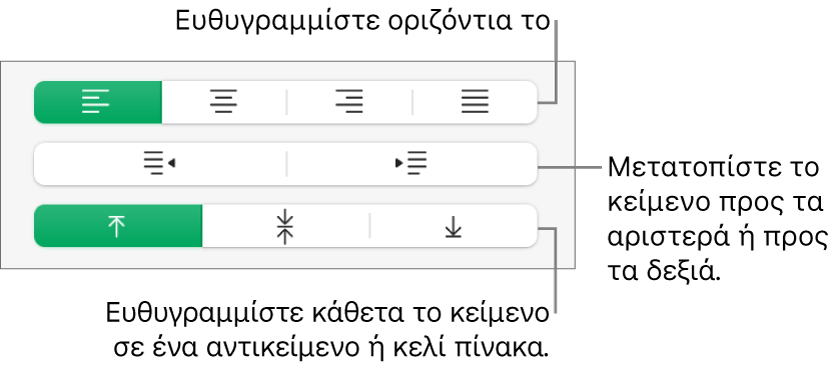
Καθορισμός περιθωρίων κειμένου
Το κείμενο σε ένα πλαίσιο κειμένου, σχήμα, ή κελί πίνακα έχει μια προεπιλεγμένη απόσταση μεταξύ του κειμένου και του αντικειμένου στο οποίο περιλαμβάνεται. Μπορείτε να προσαρμόσετε την εν λόγω απόσταση καθορίζοντας διαφορετικό περιθώριο. Μπορείτε επίσης να προσθέσετε εσοχή στην πρώτη γραμμή παραγράφων για να δημιουργήσετε μια οπτική διακοπή που βοηθά τους αναγνώστες να διαβάζουν το κείμενο γρήγορα.
Επιλέξτε το κείμενο του οποίου τα περιθώρια θέλετε να τροποποιήσετε.
Κάντε ένα από τα εξής:
Στον χάρακα, σύρετε τον δείκτη περιθωρίου (το μπλε τρίγωνο) και τον δείκτη εσοχής πρώτης γραμμής (το μπλε ορθογώνιο) στα σημεία που τα θέλετε. Αν δεν εμφανίζονται οι χάρακες, κάντε κλικ στο
 στη γραμμή εργαλείων και μετά επιλέξτε την «Εμφάνιση χαράκων».
στη γραμμή εργαλείων και μετά επιλέξτε την «Εμφάνιση χαράκων».Κάντε κλικ στο κουμπί «Στιλ» κοντά στο πάνω μέρος της πλαϊνής στήλης και μετά κάντε κλικ σε ένα από τα προεπιλεγμένα κουμπιά εσοχών της ενότητας «Στοίχιση» για να αυξήσετε ή να μειώσετε την εσοχή ολόκληρης της παραγράφου.
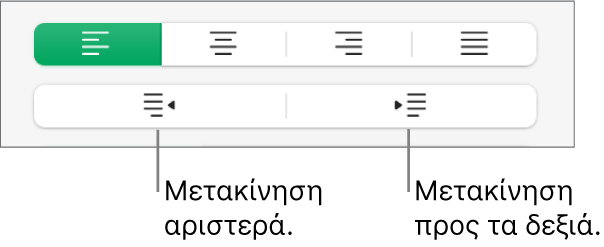
Κάντε κλικ στην καρτέλα «Κείμενο» στην πάνω πλευρά της πλαϊνής στήλης, κάντε κλικ στο κουμπί «Διάταξη» κάτω από το στιλ παραγράφου και μετά κάντε κλικ στο βέλος αποκάλυψης δίπλα στις «Εσοχές».